TAKAYA Girls Talk
先日の和倉でのセミナーで、ご質問を受けましたので、簡単にですが一つの方法をご紹介しましょう〜(^_^)v

普通に部屋が明るく写るように撮影をしますと、特にお昼で天気がよかったりしますと、窓の外は真っ白になってしまいます。
人間の目は「明順応」「暗順応」という機能で、上の写真のように「外が真っ白」には見えませんが、写真表現では人間が見ているようにはなかなか写りません。

次に外の風景が奇麗に写るように撮影をしてみました。
結果は部屋の中が真っ暗で使い物になりません。
この二つの写真ファイルを画像処理ソフトで1枚の写真にする事ができます。
まず一番上の写真の「窓の部分」を消してしまいます。

実際にはフォトショップというソフトを使用し、マグネット選択ツールで窓枠をアバウトに選択し、出来上がった選択範囲を使って窓の外の真っ白の風景を消去しました。 普通に切り抜くと選択範囲の境界がはっきりしてしまって「切り取りました」という違和感が残ります。
選択範囲を2ピクセル程拡張し、その選択範囲を5ピクセル程「ぼかし」ていますので、消去する境目が自然な感じになります。詳しくはソフトの取扱説明書をご覧ください。
さて、窓の外を切り抜いた写真ファイルの下に、部屋が真っ暗に写ったファイルを移動ツールで入れてしまいますと・・・・・

こんな感じに仕上がりました。窓枠の部分を消してしまったので、外がきれいに写った写真が下から現れて、さも一枚の写真ように見えています。
この作業に15分ぐらいかかりました。三脚を使用して合成する2枚の写真がピッタリと重なる写真を撮影する事が重要です。ちょっとでもカメラが動くと奇麗な合成は難しくなり、時間がかかってしまいます。
一度挑戦してみてください。ただし、あまり時間をかけて、他の仕事がお留守にならないように気をつけてください〜(^o^)
皆さんデジカメで撮影していて、ちょっと暗く写ってしまった写真はありませんか?
デジカメセミナーでは、いつも「フォトショップ(画像処理ソフト)は写真の救済に使わないでください!」と申し上げておりますが、実際に暗く写ったときは画像処理ソフトで補正するしかありませんよね。(撮影時カメラの操作で露出補正をしっかり行って、後の画像処理で画質を落としたり、無駄な時間を掛けないようにしましょう。写真の救済が当たり前にならないように気をつけてください(^_^;)
お料理の写真ですね〜。
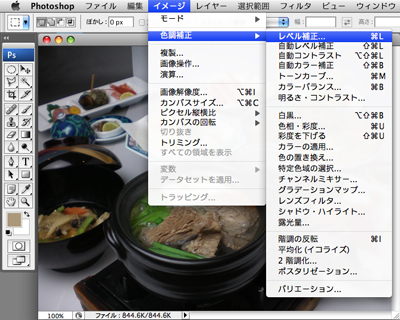
フォトショップの「イメージ」ー「色調補正」ー「レベル補正」で、ダイアログボックスを開けてみましょう。
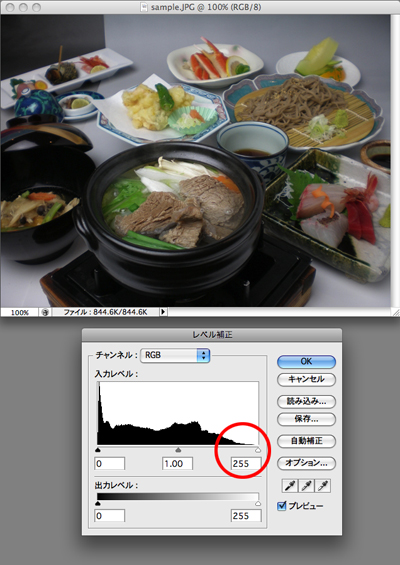
このレベル補正で出てくる表は、カメラなどで表示される「ヒストグラム」と同じ物で、撮影された「データ」の分布図です。
見方はグラフの右側が「白」左側が「黒」でその間に撮影された画像のデータがどのように分布しているのかを見せてくれています。(もちろん色も記憶しています。上のRGBのボタンを変更すれば各色別で分布図を表示します)
赤い丸枠に注目してください。白側に情報が殆どないので、写真は「ハイライト」の無い、ちょっと暗めのどんよりした写真になっています。
このグラフの下に付いている三角形のスライダーは動かすことができます。
左から「真っ黒」真ん中が「写真の全体の明るさ」右が「真っ白」の度合いを調整することができます。一度動かしていただければ、写真も一緒に変化しますので、意味がわかってもらえると思います。動かしすぎて無茶苦茶になったら、「キャンセル」ボタンを押したらいいので、安心してください(^o^)
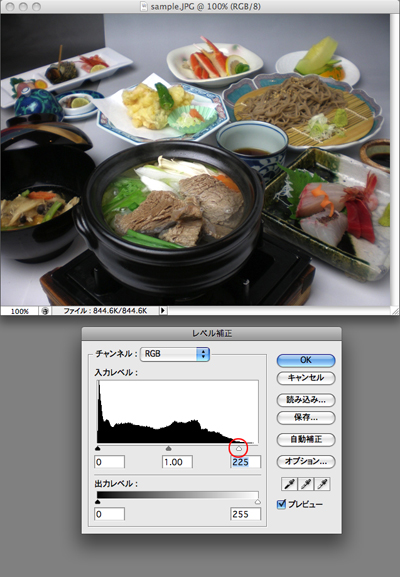
では実際にグラフの山の右側の裾野のあたりまで、白のスライダーを左方向へ動かしてみましょう。この行為はそのあたりに分布しているデータ達に「君たちに白に変更してもらいます」という命令になります。

どうでしょうか、少し暗くどんよりしていたのですが、すっきりしたように見えませんか?便利な画像処理ソフトですが、何でもできるので、何でもやらせてしまうと時間ばかりがかかってしまって生産性が落ちてしまいますので要注意。
このお料理の写真は手前左から照明がされていますが、左奥、または右奥から照明されるとさらに「美味しく」写ります。いわゆる「ライティング」ですね。
ライティングや露出補正は画像処理前に済ませておくことが大事です。撮影でできることは撮影で済ませておいて、撮影でできない「画像合成」や「文字入れ」などを画像処理ソフトで行うように心がけましょう(^o^)
撮影で何かと便利な「レフ板」
今回は白レフ・銀レフ・黒レフの作り方をご紹介します。
(撮影協力:富山の皆さん・感謝)
まずは、白レフから・・・・・
画材屋さんなどで、スチレンボードを購入してください。
今回はA1サイズを用意しました。700円ほどでした。
厚さによって価格が違います!
まず、自立すると便利なので、正確に半分に切断します。
コツは、切ってしまわないで「首の皮一枚」残してください。
こんな感じで折り曲げて、まだ繋がっている感じです。
次に、そのままではすぐに破れて二つに分かれてしまいますので、クラフトテープなどで補強します。(出来れば白い物が有ればベストですね)
適当に貼ると、結構見苦しいので慎重に貼ってくださいね(^_^;)
はい、出来上がり! 二つ折りだと自立しますので便利です。人手が要りません!
次に銀レフを作ってみましょう!
銀レフは結構反射がきついので、野外で晴天時の撮影などで威力を発揮します!
ハレパネ(粘着面のあるボードです)を用意してください。
パネルより少し大き目の「アルミホイル」を用意します。
次にそのアルミホイルを一旦丸めて、破れないように気をつけて拡げます。
ハレパネの「剥離紙」を全部取り払って、貼る位置を見当を付けます。
「えいや〜っ」で貼ってしまいます。
残りの部分にも見当を付けて、思いっきり良く貼ります。
裏返して、はみ出た部分をカッターで落として出来上がりです。
次は「黒レフ」を作ってみます。
やはりハレパネを用意します。でも今度は「剥離紙」を全部剥がさないのがコツです。
端の一部分だけめくって、折り返します。
その剥がした一部分に黒い画用紙の端を仮り止めっぽく貼ります。
そして、片手で「剥離紙」を引っ張ってめくりながら、反対の手で画用紙を擦って丁寧に貼り付けていきます。この時に画用紙とハレパネの間に空気が残らないように、ゆっくりと貼っていくのがコツです。
貼れたら、裏返してはみ出た部分をカットして出来上がりです。
黒レフの出来上がり!
さて、人物の撮影など大きいものに対しての撮影では、レフ版も大きくなります。

これでもまた低いぐらいですが、レフ版の有る無しでは写りが違います。
レフ版が有るとき・・・・

レフ版が無いとき・・・・

一度作ってしまえば、使い続けられますので、思い切って大きいのを作ってみてください。
もちろん小さいレフ版も使い勝手がいいですので、いろいろな大きさが有ればベストです!

お料理での撮影はこんな感じです。実際に料理人さんに照明や盛り付け具合を確認していただいているところです。照明はタングステンランプ・左右の後ろからトレペ越しに2灯。対してその光を反射させて料理に当てるために、レフ板を前に2枚。
ランプの位置や、レフ板の位置が変わるだけで、お料理の写り方が変わりますので、実際に撮影した物をすぐにパソコンで料理人さんに確認していただいています。
手前のレフ板は床に降りていますが、実際の撮影の時は奥のレフ板の様に、机の上に置きます。
ご参考になりましたでしょうか。
まずは作ってみてください。結構使えますので是非挑戦してください!
■2008年08月22日
ズームと広角と望遠と (富山セミナー・補講)

富山でデジカメセミナーを開催させていただきました!
富山の方々は熱い!熱い! 感動いたしました! 心から感謝申し上げます。

セミナーはいかがでしたでしょうか、またご感想などコメントいただければ幸いです。
〜〜〜〜〜〜〜〜〜〜〜〜〜〜〜
ところで、セミナー修了後に一部の方にはご説明させていただいたのですが、レンズの「ズーム」と「広角」「望遠」についてすべての方にお伝えできませんでしたので、ちょこっと「補講」させていただきます。
「コンパクトカメラ」でも、「一眼レフ」カメラでも、おそらくズームレンズがついていると思います。
レンズの表示はこんな感じです。(皆さんのカメラは数字が違うかもしれませんが、気にしないでください)

「ズーム」とは、上記のレンズの場合、写る範囲が28ミリ(広角・ワイド=広く写る)から70ミリ(望遠・テレ=遠くが写る)まで可変的に動かすことができることです。
で、この広角側(数字が小さい)で撮影した物と、望遠側(数字が大きい)で撮影した物では写り方が違うということを見ていきましょう。
これは私のカメラケースです。

上の写真は、ズームレンズの望遠側70ミリで撮影しています。
ケースの形が比較的素直に写っています。
(ケースとカメラの距離は遠いです)

こちらの写真は、ズームレンズの広角側28ミリで撮影しています。
形が強調されて、「手前がより大きく、奥がより小さく」写っています。
(ケースとカメラの距離は近いです)
どちらの写真も同じ環境で撮影しています。
つまり、同じ環境で撮影しても、広角側で近づいて撮影するのと、望遠側で離れて撮影するのとでは、写り方が違うということです。
これはどちらが良いか悪いかということではありません。
一番良くないことは「適当なとことでカメラを構えてズームで被写体の大きさを調整する」という撮影の仕方です。この撮影の仕方では、広角側での写り方と、望遠側での写り方を考慮した上での撮影ではないからです。「適当に写った写真」ということですね。
物の形をより強調したいなら、広角側
物の形を素直に撮影したいなら、望遠側
なのです。もちろん撮影するスペースの限界や撮影環境で限界があると思いますので、その中でズームリングを調整することは必要になると思います。(結局ズームで調整することになるのですが、できあがる写真の違いが見えていて調整するのと、全く考えずに便利という使い方でズームを調整するのとでは全く違う結果になります)
〜〜〜〜〜〜〜〜〜〜〜〜〜〜〜
もう一点、確認しておきましょう。
広角側と、望遠側での背景の写り方も違うということです。
望遠側では、背景はパテーションが写っていますが、広角側ではスタジオに置いてあるいろいろな物(左奥の段ボール箱や右奥のイーゼル)まで写ってしまっています。
もしもバック紙(背景に紙や布など)を用いる場合、広角側ではかなり広い面積が必要になってきます。逆に望遠側ならそんなに広い背景がいらないかもしれません。
また、ケースを置いているテーブルの形も全く違うように写っています。
また、外での人物撮影(モデルに服を着せたり・・・)なら、望遠側ではバックが少しぼやけ気味で人物が浮き立って見えますが、広角側では広い範囲のいろいろな風景が見えてきます。
ということで、便利なズームレンズですが、是非広角側と望遠側での写り方の違いを一度皆さん自身で実験(同じ物を近寄って広角側で撮るのと、離れて望遠側で撮影してみる事・できれば被写体が同じ大きさになるようにご自身が前後してみてください)していただいて、違いを理解していただいた上で、実際に撮影される際に、広角側で撮影するのか、望遠側で撮影するのかを決めて撮影していただきたいと思います。
なお、絞りの穴の大きさの違いによる、写り方の違いは「絞りの違いで、こんなに変わる」にアップしてありますので、是非御覧いただいて、撮影に生かしていただければと思います。

下記のコメントでご質問いただいた蛍光灯の写真です。参考にしてください。
先日のデジカメセミナーで撮影してみました〜!
お箸袋〜です(*^_^*)

ん〜良い感じ。これは100ミリのマクロレンズで撮影しました。
さて、全体の撮影ですが・・・・

アンダー(露出不足)でした。つまり光が足りない・・・・(^_^;)
そこで、フォトショップで「一発レベル補正!」
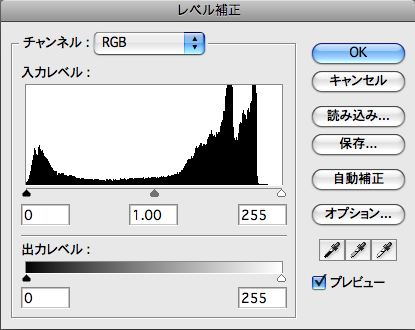
グラフはヒストグラムと言って、画素(ピクセル)の分布図で、右側が白の情報、左側が黒の情報です。 右端が少し空いていますから、白の情報が無いと言うことがグラフから見て取れますね。
グラフの下にある白の△のスライダを左へ動かして、補正してみましょう!

補正後のヒストグラムはこんな感じになりました。
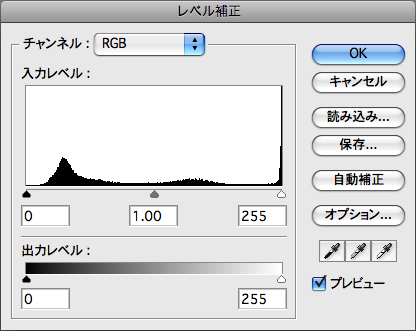
と、まあフォトショップを救済に使わないで下さいといつも申しておりますが、実際には使えますので、皆さんも使ってみて下さい。
でも、ほどほどにしないと、フォトショの魔術に掛かりますよ〜気をつけて!
デジカメセミナーで、撮影させていただいた写真です。
まず、絞りが f=32の写真です。(光が通る穴が小さい)

そして、同じ状態で、絞りを f=2.8にしてみました。
(光が通る穴が大きい)

いかがでしょう。随分と違いますね〜!
光るが通る穴の大きさ(絞り)が違うのに、同じ明るさに写っているのは、その分シャッタースピードを速くしたり、遅くしたりして、同じ光の量に調節しているからです。
絞りの穴が小さいと、光の量が少なくなりますから、シャッタースピードはかなり遅くなります! 手持ちでは絶対にぶれてしまいますので、三脚を必ず使用してください!
どちらが良いと言うことではありませんよ〜!イメージですイメージ!
絞りの設定一つで写真の表情が変わりますので、是非皆さんも挑戦してみてください!
昨日は福井にて、デジカメ撮影講座を開かせていただきました。
参加された方には色々な考え方を通して、デジカメの使い方、撮影を実体験していただけたと思いますので、是非、今日から何か一つでも実践していただいて、売上アップ! 収益アップ!を目指していただきたいと思います。
残念なことに、お一人の方からアンケートを通じてお叱りを頂きました。
セミナーは「一対多」の関係になりがちなので、「一対一」になるように努めてはいるのですが、目配り、気配りが足りなかったようで、セミナー修了後の反省会の席で申し訳なかったとスタッフと共に猛省に至りました。
今日はフォトショップのセミナーなので、参加される皆さん全員にご満足いただけるように、昨日の反省を活かしていきたいと思います。
■2007年12月25日
[デジカメ講座] 写真撮影の基礎「光」について

「光」について考えてみましょう。
商品撮影をするときに、まず「考え方」というか、今までの感覚をがらっと変えてみましょう。それは「光」について少し考えていただければ、簡単かと思います。
今、皆さんの周りの「光」が消えて、「真っ暗け」となったとします。
何か見えますか? 真っ暗なら見えないですよね。
人間の眼も、デジカメも、フィルムカメラも、ビデオカメラも、皆同じです。「光」が無ければ見えませんし、写りません。(もちろん少量でもあれば、写ることは写りますが・・)
このことから、ご理解いただけるように、私たちは何かを撮影しようとするとき、その対象物、つまり被写体「自体」を見てしまいます。
しかし、写真は実は「対象物」を写しているのではなく、対象物にあたって、反射した「光」を写しているのです。
もう少し詳しく言いますと、まず太陽・電灯・蛍光灯等の「光源」から光が放たれて、対象物の「被写体」にあたります。すると「光」は被写体で反射されて、レンズの方へ進みます。それが眼であれば「見えるモノ」写真であれば「写るモノ」になります。
つまり、そこには確かに対象物はあるのだけれども、撮影しているのは、その対象物にあたって反射してきた「光」であるということ。
このことを証明するためには、その環境を「全暗黒」にしてしまえば、確かにそこにはモノがあるのだけれども、見えない・写らないと言うことになります。
以上のことから、写真は実は「モノを写しているのではなく、光を写している」という事になります。
写真を撮影するときに、被写体にあたっている光を観察する。また光のあて方を変えてやる。これが写真撮影の基礎中の基礎であって、私たち仕事にしている人間でも時には忘れてしまうことでもあります。
■2007年12月18日
[デジカメ講座] 初めにお読みください

デジカメセミナーを受講される方は、セミナー当日の理解をよく深めていただくために、予めこのブログに目を通していただくことをお勧めします。
また、受講された後も、実践していただけるよう、また受け取り直していただけるよう、再度ブログをご覧頂ければ幸いです。
また、受講前、後にかかわらず、ご質問は各エントリーへコメントとして書き込んでいただければ、出来る限り返信させていただきます。
また新たなご質問は[デジカメ問答]として「お問い合わせフォーム」からお願いいたします。














